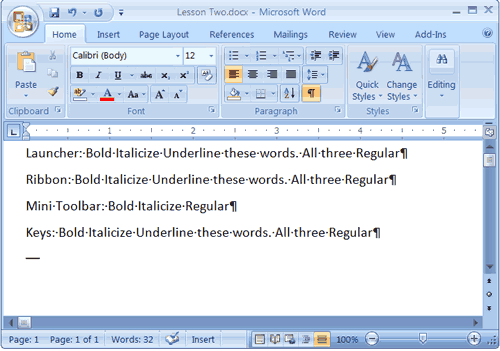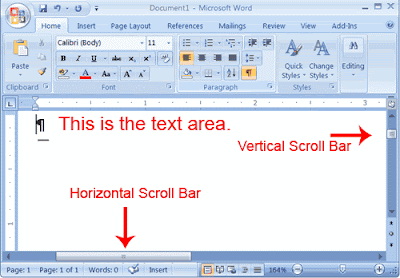Sejarah Linux
Sejarah Linux - Linux pada mulanya dibuat oleh
Linus Torvalds seorang mahasiswa Finlandia. Dahulu Linux merupakan proyek hobi yang diinspirasikan dari Minix, yaitu sistem UNIX kecil yang dikembangkan oleh
Andrew Tanenbaum. Namun Linus merasa bahwa Minix masih memiliki banyak kelemahan. Dan mulai saat itu, di usianya yang ke-23, Linus mulai mengutak-atik kernel Minix. Dan ia mulai mengembangkan sistem yang kompatibel dengan IBM PC. Pada bulan Agustus 1991, lahirlah Linux 0.01 hasil oprekan Linus, dan pada tanggal 5 Oktober 1991, secara resmi Linus mengumumkan Linux 0.02 yang hanya dapat menjalankan BASH dan gcc compiler. Selain itu, Linus juga mempublikasikan sistem operasi buatannya tersebut lengkap dengan source codenya, yang ternyata disambut dengan sangat antusias oleh para programmer dan developer di seluruh dunia agar dapat di develop bersama-sama.
Saat ini Linux merupakan sistem UNIX yang sangat lengkap, bisa digunakan untuk jaringan, pengembangan software dan bahkan untuk pekerjaan sehari-hari. Linux sekarang merupakan alternatif sistem operasi yang jauh lebih murah jika dibandingkan dengan sistem operasi komersial (misalnya Windows 9.x/NT/2000/ME). Linux mempunyai perkembangan yang sangat cepat. Hal ini dapat dimungkinkan karena Linux dikembangkan oleh beragam kelompok orang. Keragaman ini termasuk tingkat pengetahuan, pengalaman serta geografis. Agar kelompok ini dapat berkomunikasi dengan cepat dan efisien, internet menjadi pilihan yang sangat tepat.
Karena kernel Linux dikembangkan dengan usaha yang independent, banyak aplikasi yang tersedia, sebagai contoh,
C Compiler menggunakan gcc dari
Free Software Foundation GNU’s Project. Compiler ini banyak digunakan pada lingkungan Hewlett-Packard dan Sun.
Sekarang ini, banyak aplikasi Linux yang dapat digunakan untuk keperluan kantor seperti untuk spreadsheet, word processor, database dan program editor grafis yang memiliki fungsi dan tampilan seperti Microsoft Office, yaitu Star Office. Selain itu, juga sudah tersedia versi Corel untuk Linux dan aplikasi seperti Matlab yang pada Linux dikenal sebagai Scilab.
Linux bisa didapatkan dalam berbagai distribusi (sering disebut Distro). Distro adalah bundel dari kernel Linux, beserta sistem dasar linux, program instalasi, tools basic, dan program-program lain yang bermanfaat sesuai dengan tujuan pembuatan distro. Ada banyak sekali distro Linux, diantaranya :
RedHat, distribusi yang paling populer, minimal di Indonesia. RedHat merupakan distribusi pertama yang instalasi dan pengoperasiannya mudah.
Debian, distribusi yang mengutamakan kestabilan dan kehandalan, meskipun mengorbankan aspek kemudahan dan kemutakhiran program. Debian menggunakan .deb dalam paket instalasi programnya.
Slackware, merupakan distribusi yang pernah merajai di dunia Linux. Hampir semua dokumentasi Linux disusun berdasarkan Slackware. Dua hal penting dari Slackware adalah bahwa semua isinya (kernel, library ataupun aplikasinya) adalah yang sudah teruji. Sehingga mungkin agak tua tapi yang pasti stabil. Yang kedua karena dia menganjurkan untuk menginstall dari source sehingga setiap program yang kita install teroptimasi dengan sistem kita. Ini alasannya dia tidak mau untuk menggunakan binary RPM dan sampai Slackware 4.0, ia tetap menggunakan libc5 bukan glibc2 seperti yang lain.
SuSE, distribusi yang sangat terkenal dengan YaST (Yet another Setup Tools) untuk mengkonfigurasi sistem. SuSE merupakan distribusi pertama dimana instalasinya dapat menggunakan bahasa Indonesia.
Mandrake, merupakan varian distro RedHat yang dioptimasi untuk pentium. Kalau komputer kita menggunakan pentium ke atas, umumnya Linux bisa jalan lebih cepat dengan Mandrake.
WinLinux, distro yang dirancang untuk diinstall di atas partisi DOS (WIndows). Jadi untuk menjalankannya bisa di-klik dari Windows. WinLinux dibuat seakan-akan merupakan suatu program aplikasi under Windows.
Dan masih banyak distro-distro lainnya yang telah tersedia maupun yang akan muncul. Sampai saat ini, Linux dibangun oleh berbagai macam komunitas dan jangan heran apabila banyak sekali distro-distro Linux yang beredar. Mulai dari yang berbayar sampai yang gratis, dari untuk pemula sampai tingkat lanjut, dan biasanya dengan banyaknya distro Linux yang beredar akan membuat orang awam bingung untuk memilih distro. Bayangkan, ada beratus-ratus distro yang tercipta atau bahkan beribu-ribu. Namun perlahan tapi pasti, diantara distro-distro Linux ini ada yang menyamai (atau bahkan) melebihi kemampuan dari Sistem Operasi keluarga raksasa (Microsoft) dan dengan semakin mudahnya dan semakin lengkapnya dukungan Linux pada hardware, besar kemungkinan Linux akan menjadi alternatif (atau bahkan sistem operasi utama di dunia).
*Dari berbagai sumber
 Tablet PC sudah lebih dari sekadar perangkat untuk berinternet. Banyak pengguna yang menyimpan data pribadi seperti foto, musik, ataupun video dalam perangkat andalan mereka. Bahkan tak terkecuali file urusan kantor.
Tablet PC sudah lebih dari sekadar perangkat untuk berinternet. Banyak pengguna yang menyimpan data pribadi seperti foto, musik, ataupun video dalam perangkat andalan mereka. Bahkan tak terkecuali file urusan kantor.